Wie man RAR-Dateien in ZIP unter Windows konvertiert

Haben Sie RAR-Dateien, die Sie in ZIP-Dateien konvertieren möchten? Erfahren Sie, wie Sie RAR-Dateien in das ZIP-Format konvertieren.
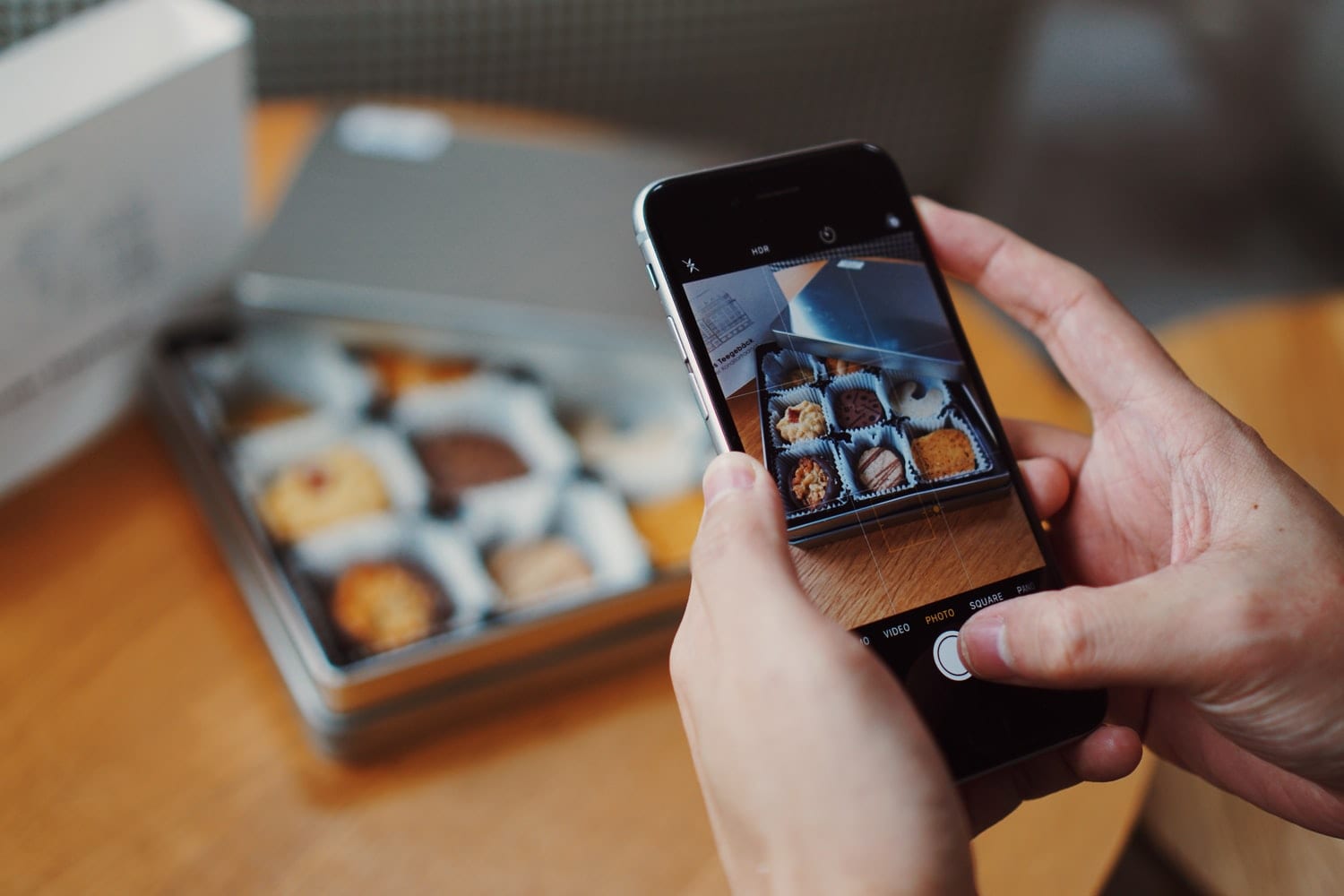
Die Technologie des einundzwanzigsten Jahrhunderts machte es jedem leicht, unterwegs über sein Smartphone beiläufig ein Bild aufzunehmen. Selbst professionelle Fotografen mit ihren schweren DSLRs entscheiden sich manchmal für die mobile Fotografie, da sie schnell ist und keine komplizierten Schritte erfordert. In diesem Licht entstanden eine Reihe von mobilen Apps, die Ihnen die Mühe ersparen, Ihre Bilder auf einen Computer zu übertragen, um sie zu retuschieren, was Zeit und Mühe spart. Die benutzerfreundlichste und dennoch recht funktionalste Bildverarbeitungs-App unter den zahlreichen auf dem Markt ist Snapseed.
Snapseed wurde 2011 veröffentlicht und gehört Google. Es ist eine kostenlose Fotobearbeitungssoftware für Android und IOS, mit der Benutzer ihre Fotos bearbeiten, verbessern und Filter hinzufügen können. Es ist eine grundlegende App für jeden mobilen Fotografen oder Fotografie-Enthusiasten. Snapseed ist weniger kompliziert und praktischer als Photoshop, eignet sich perfekt für die Smartphone-Fotografie und bietet den meisten Benutzern alle wichtigen Fotobearbeitungswerkzeuge. 2017 wurde eine neue Funktion namens „Looks“ eingeführt. Mit dieser Funktion können Sie Ihre Bearbeitungen als benutzerdefinierte Voreinstellung speichern, die Sie später verwenden und sogar online mit anderen Snapseed-Benutzern teilen können.
Die benutzerdefinierte Voreinstellungsfunktion ist sehr praktisch, wenn Sie in Ihrem gesamten Feed dasselbe Thema verwenden möchten, damit sie in Ihrem gesamten Feed eine einheitliche Farbgebung und Gesamtstimmung aufweisen können. Benutzer, die besonders gut in der Bearbeitung sind, können ihre Voreinstellungen über einen QR-Code teilen, den Snapseed für Ihre einzigartige Voreinstellung generiert. Benutzer, die die Voreinstellung verwenden möchten, können den Code scannen, um die Voreinstellung zu erhalten.
Mit Snapseed können Sie grundlegende Elemente wie Helligkeit und Kontrast optimieren, aber mit der App können Sie auch erweiterte Bearbeitungen mit Kurven, Weißabgleich, Heilung und Doppelbelichtung vornehmen. Alle diese Bearbeitungen können exportiert werden, um eine Voreinstellung zu erstellen. Snapseed-Voreinstellungen sind besonders praktisch, da die Voreinstellung keine Schritte enthält, die ein Bild ruinieren könnten, wie z. B. Zuschneiden. Sie können auch eine Voreinstellung eines anderen Benutzers bearbeiten und den benutzerdefinierten Filter in Ihrer Bibliothek speichern.
Die Funktionen von Snapseed beziehen sich nicht ausschließlich auf Bilder, die Sie mit Ihrem Smartphone aufgenommen haben. Mit der App können Sie RAW-Bilder bearbeiten, sodass Sie mit einer DSLR aufgenommene Bilder bearbeiten können, wenn Sie sie auf Ihr Telefon übertragen. Auf diese Weise haben Sie die Möglichkeit, Ihre Lieblingsvoreinstellung auf hochwertige Bilder in der höchsten verfügbaren Auflösung anzuwenden.
Wenn Sie sich fragen, wo Sie Snapseed-Voreinstellungen finden können, führt Sie eine einfache Pinterest-Suche auf eine Goldmine von Voreinstellungen, aber Sie können sie auch auf Google Images sowie auf anderen Designs und Bearbeitungswebsites finden. Viele Youtube-Tutorials bieten sowohl die Schritte, um bestimmte Looks zu erzielen, als auch die QR-Codes.
Um die Filter zu verwenden, müssen Sie nur diese Schritte ausführen:
Öffnen Sie das Bild, das Sie bearbeiten möchten, in Snapseed.
Klicken Sie oben auf dem Bildschirm auf das Symbol "Stapel bearbeiten".
Klicken Sie auf den letzten „QR-Look…“
Klicken Sie auf „QR-Look scannen“
Scannen Sie den QR, den Sie auf Ihrem Bild anprobieren möchten
Klicken Sie auf Übernehmen, wenn die App den Code erkannt hat
Um den Filter in Ihrer Bibliothek zu speichern, scrollen Sie in der Registerkarte "Looks", bis Sie das Symbol (+) finden.
Benennen Sie Ihren neuen benutzerdefinierten Filter und genießen Sie ihn.
Sobald Sie durch verschiedene Snapseed-Filter navigieren, haben Sie ein Auge für die Voreinstellungen, die am besten zu Ihrem Fotografiestil passen, und erstellen bald eine Bibliothek mit Voreinstellungen, die die Wirkung Ihrer Bilder verbessern. Diese Funktion macht Snapseed zu einer der besten Fotobearbeitungs-Apps, da es allein im Google App Store über 100 Millionen Downloads hat.
Haben Sie RAR-Dateien, die Sie in ZIP-Dateien konvertieren möchten? Erfahren Sie, wie Sie RAR-Dateien in das ZIP-Format konvertieren.
Müssen Sie wiederkehrende Meetings in MS Teams mit denselben Teammitgliedern planen? Erfahren Sie, wie Sie ein wiederkehrendes Meeting in Teams einrichten.
Wir zeigen Ihnen, wie Sie die Farbe der Hervorhebung für Texte und Textfelder in Adobe Reader mit diesem schrittweisen Tutorial ändern können.
In diesem Tutorial zeigen wir Ihnen, wie Sie die Standard-Zoom-Einstellung in Adobe Reader ändern.
Spotify kann lästig sein, wenn es automatisch jedes Mal geöffnet wird, wenn Sie Ihren Computer starten. Deaktivieren Sie den automatischen Start mit diesen Schritten.
Wenn LastPass keine Verbindung zu seinen Servern herstellen kann, löschen Sie den lokalen Cache, aktualisieren Sie den Passwortmanager und deaktivieren Sie Ihre Browsererweiterungen.
Microsoft Teams unterstützt momentan nicht die native Übertragung von Meetings und Anrufen auf Ihren Fernseher. Aber Sie können eine Bildschirmspiegelungs-App verwenden.
Erfahren Sie, wie Sie den OneDrive-Fehlercode 0x8004de88 beheben können, damit Sie Ihren Cloud-Speicher wieder nutzen können.
Sind Sie neugierig, wie Sie ChatGPT in Microsoft Word integrieren können? Diese Anleitung zeigt Ihnen genau, wie Sie es in 3 einfachen Schritten mit dem ChatGPT für Word-Add-in tun können.
Halten Sie den Cache in Ihrem Google Chrome-Webbrowser mit diesen Schritten sauber.






